Cách cài đặt tiện ích mở rộng Chrome trên trình duyệt Microsoft Edge
Trong bài đăng này, chúng ta sẽ xem cách tải tiện ích mở rộng từ Cửa hàng Chrome trực tuyến(Chrome Web Store) trên trình duyệt Microsoft Edge mới được hỗ trợ bởi công cụ Chromium . Cần lưu ý rằng hướng dẫn này sẽ chỉ hoạt động cho trình duyệt Microsoft Edge mới chứ không phải trình duyệt kế thừa trong Windows 10 .
Cài đặt các tiện ích mở rộng của Chrome(Install Chrome) trên trình duyệt Edge
Bạn có thể cài đặt các tiện ích mở rộng của Chrome trên Edge thông qua cài đặt Edge hoặc bằng cách truy cập Cửa hàng Chrome trực tuyến(Chrome Web Store) .
Bằng cách truy cập Cửa hàng Chrome trực tuyến
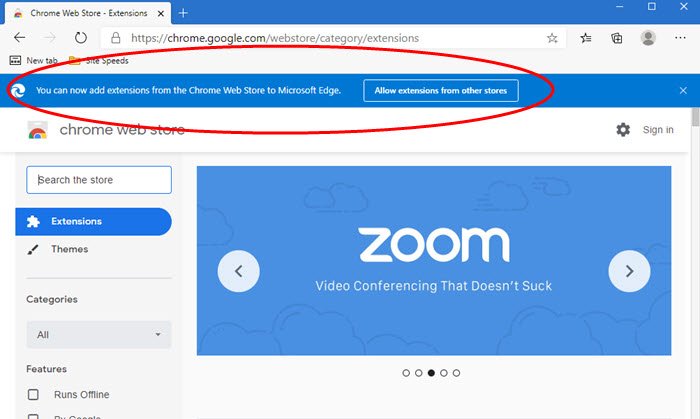
Để cài đặt và sử dụng tiện ích mở rộng(install and use a Chrome extension) của Chrome từ Cửa hàng Chrome trực tuyến(Chrome Web Store) trên trình duyệt Microsoft Edge , hãy làm theo các bước sau:
- Khởi chạy trình duyệt Edge
- Mở Cửa hàng Chrome trực tuyến
- Tìm kiếm tiện ích mở rộng của Chrome mà bạn muốn cài đặt trên Edge
- Bạn sẽ thấy Bạn có thể thêm tiện ích mở rộng từ Cửa hàng Chrome trực tuyến vào(You can add extensions from the Chrome Web Store to Microsoft Edge) thông báo Microsoft Edge ở trên cùng
- Nhấp vào nút Cho phép tiện ích mở rộng từ các cửa hàng khác(Allow extensions from other stores)
- Cuối cùng, nhấp vào nút Thêm vào Chrome(Add to Chrome) .
Trình duyệt Microsoft Edge(Microsoft Edge) sẽ cài đặt tiện ích mở rộng Chrome .
Trước hết, bạn cần bắt đầu bằng cách tải xuống bản dựng mới nhất của trình duyệt Microsoft Edge mới . Sau khi đã thiết lập xong, bạn cần mở nó và mở Cửa hàng Chrome trực tuyến(Chrome Web Store) .
Tìm kiếm tiện ích mở rộng mà bạn cần tải xuống và chọn nó. Nó sẽ đưa bạn đến trang tải xuống của tiện ích mở rộng.
Bây giờ, bạn sẽ thấy một biểu ngữ ở phần trên cùng của trang web cho biết, Bạn có thể thêm tiện ích mở rộng từ Cửa hàng Chrome trực tuyến vào Microsoft Edge.(You can add extensions from the Chrome Web Store to Microsoft Edge.)
Chọn nút Cho phép tiện ích mở rộng từ các cửa hàng khác (Allow extensions from other stores ) .
Tiếp theo chọn Thêm vào Chrome (Add to Chrome ) để bắt đầu tải tiện ích mở rộng.
Nó sẽ tự tải xuống và cài đặt tất cả tiện ích mở rộng đó.
Trong trường hợp bạn không hiểu. Bạn có thể thêm tiện ích mở rộng từ Cửa hàng Chrome trực tuyến vào (You can add extensions from the Chrome Web Store to Microsoft Edge ) biểu ngữ Microsoft Edge, bạn có thể chọn 3 chấm ngang để truy cập menu thả xuống ở góc trên cùng bên phải và chọn Tiện ích mở rộng.(Extensions.)
Nó sẽ mở ra một trang mới, nơi bạn có thể quản lý các tiện ích mở rộng của mình.
Ở góc dưới cùng bên trái, chuyển đổi tùy chọn Cho phép tiện ích mở rộng từ các cửa hàng khác. Tìm hiểu thêm(Allow extensions from other stores. Learn more) để Bật.(On.)

Nhấp vào Cho phép (Allow ) đối với lời nhắc mà bạn nhìn thấy và thử tải lại tiện ích mở rộng.
Đọc(Read) : Cách cài đặt chủ đề Chrome trên Microsoft Edge(How to install Chrome themes on Microsoft Edge) .
Qua cài đặt Edge
Để cài đặt và sử dụng tiện ích mở rộng của Chrome từ Cửa (Chrome)hàng Chrome trực tuyến(Chrome Web Store) trên trình duyệt Microsoft Edge , hãy làm theo các bước sau:
- Khởi chạy trình duyệt Edge
- Nhấp vào Cài đặt và hơn thế nữa( Settings and more) .
- Chọn Tiện ích mở rộng.( Extensions.)
- Nhấp vào liên kết Cửa hàng Chrome trực tuyến(Chrome Web Store) .
- Chọn tiện ích mở rộng mong muốn và thêm nó vào trình duyệt.
Xem các bước dưới đây để biết thêm chi tiết!
Khởi chạy trình duyệt Edge.
Chuyển đến tùy chọn ' Cài đặt và hơn thế nữa(Settings and more) ' hiển thị dưới dạng 3 dấu chấm ngang ở góc trên bên phải của cửa sổ trình duyệt.

Chọn ' Tiện ích mở rộng(Extensions) ' từ danh sách các tùy chọn được hiển thị.
Ngoài ra, bạn có thể mở một tab mới, nhập địa chỉ sau và nhấn phím Enter -
edge://extensions/

Bây giờ, khi được chuyển hướng đến trang ' Tiện ích mở rộng cạnh(Edge extensions) ', hãy chuyển xuống liên kết có nội dung ' Tìm tiện ích mở rộng mới(Find new extensions) '.
Ở đó, ngoài ' Tải tiện ích mở rộng cho Microsoft Edge(Get extensions for Microsoft Edge) ', bạn sẽ tìm thấy điều này:
Can’t find what you’re looking for/You can also get extensions from the Chrome Web Store.

Nhấp vào(Click) liên kết để mở Cửa hàng Chrome trực tuyến(Chrome Web Store) .
Sau đó, như thường lệ, hãy chọn tiện ích mở rộng mong muốn và nhấn nút ' Thêm vào Chrome(Add to Chrome) '.
Bạn sẽ thấy một lời nhắc, yêu cầu bạn xác nhận hành động.
Sau khi hoàn tất, tiện ích mở rộng sẽ được thêm vào trình duyệt Microsoft Edge của bạn.(Microsoft Edge)
Đây là cách bạn có thể cài đặt các tiện ích mở rộng từ Cửa hàng Chrome trực tuyến(Chrome Web Store) trên Microsoft Edge .
Tôi hi vọng cái này giúp được.(I hope this helps.)
Related posts
Cách cài đặt Chrome Themes trên Microsoft Edge browser
Hộp Fix Blurry File Open dialog trong Google Chrome and Microsoft Edge
Cách tắt tiếng tab trong Chrome, Firefox, Microsoft Edge và Opera
Làm thế nào để in một bài báo không có quảng cáo trong tất cả các trình duyệt chính
Cách bật Không theo dõi trong Chrome, Firefox, Edge và Opera
Microsoft Edge so với Chrome dành cho macOS: Cái nào tốt hơn?
Cách chơi Surf Game mới trong Microsoft Edge
Vô hiệu hóa đồng bộ cho tất cả User Profiles trong Microsoft Edge sử dụng Registry
Làm thế nào để thay đổi default browser trong Windows 11
Put Chrome và các trình duyệt khác trong toàn màn hình (Edge, Firefox và Opera)
Kích hoạt tính năng System Print Dialog trong Microsoft Edge trong Windows 10
Câu hỏi đơn giản: Cookies là gì và chúng làm gì?
Làm thế nào để ghim một trang web vào thanh tác vụ hoặc Start Menu trong Windows 10
Làm thế nào để thiết lập một máy chủ proxy trong Chrome, Firefox, Edge, và Opera
7 cách mà các trình duyệt nên cải thiện duyệt web ở chế độ riêng tư (Ẩn danh, InPrivate, v.v.)
Cách phóng to và thu nhỏ trong web browser của bạn
Cách vô hiệu hóa hoặc dừng Video Autoplay bằng Microsoft Edge
Go incognito Với shortcut key trong Chrome, Edge, Firefox và Opera
Cách sử dụng Mobile browser emulator trong Chrome, Firefox, Edge và Opera
Microsoft Edge không thể mở bằng administrator account tích hợp
